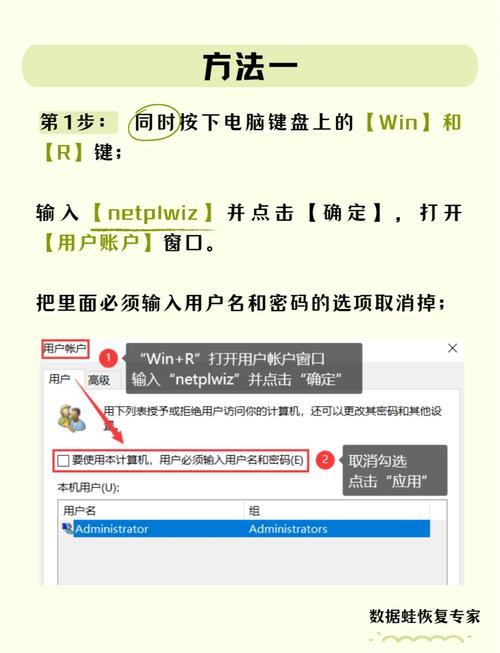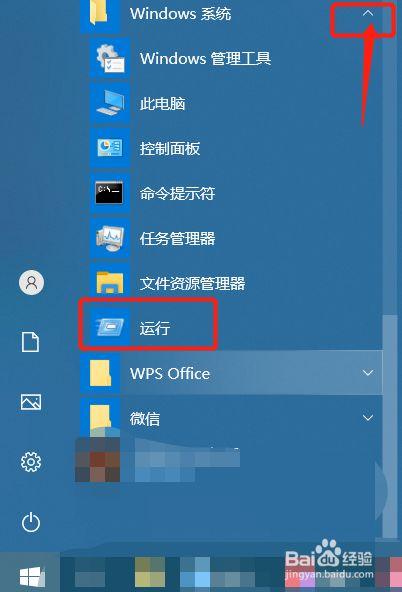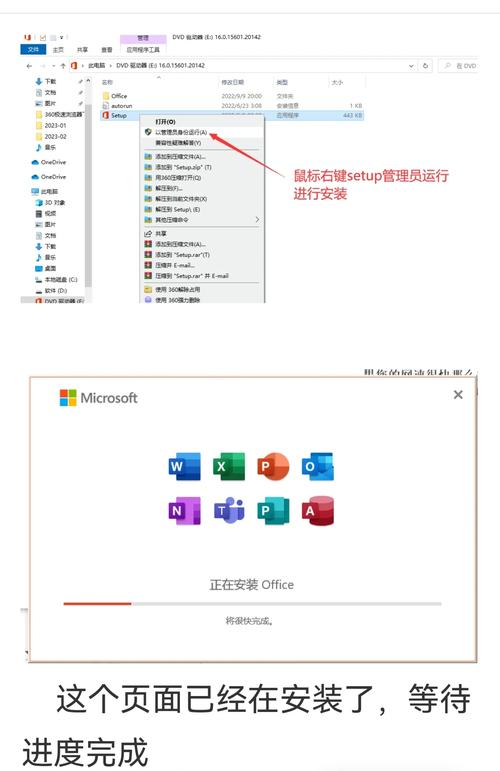Win10故障排除设置,轻松打开与使用
Win10故障排除设置是一个方便的工具,可以帮助用户轻松地解决电脑问题。通过打开“设置”菜单,用户可以找到“更新与安全”选项,并进入“故障排除”界面。在此界面中,用户可以选择不同的故障排除选项,如网络、音频、打印机等,并按照提示进行修复。Win10还提供了其他实用的功能,如系统还原和重置,以帮助用户恢复系统到最佳状态。使用这些工具,用户可以轻松地解决电脑故障,提高电脑性能和稳定性。,,,Win10故障排除设置是一个便捷的工具,用户可以通过打开“设置”菜单并进入“故障排除”界面来选择不同的修复选项。Win10还提供了其他功能如系统还原和重置来帮助用户恢复系统最佳状态。使用这些工具可以轻松解决电脑故障,提高电脑性能和稳定性。
Win10故障排除:如何快速打开并使用故障排除设置
在Windows 10操作系统中,遇到系统或软件故障时,我们常常需要用到故障排除设置来解决问题,本文将详细介绍Win10的故障排除设置在哪里打开,以及如何使用这些设置来快速解决常见的系统问题。
Win10故障排除设置在哪里打开?
要打开Win10的故障排除设置,您可以按照以下步骤操作:
1、点击屏幕左下角的“开始”按钮,或者使用键盘快捷键Win+I,打开“设置”界面。
2、在设置界面中,找到并点击“更新与安全”选项。
3、在左侧菜单栏中,选择“疑难解答”选项。
4、点击“疑难解答”后,您将看到一系列的故障排除选项,包括网络问题、硬件问题、声音问题等,根据您遇到的故障类型,选择相应的故障排除选项。
如何使用Win10的故障排除设置?
1、网络问题故障排除
当您遇到网络连接问题时,可以点击“网络”选项进行故障排除,系统将自动检测网络连接问题,并给出相应的解决方案,如果系统无法自动解决问题,您还可以根据提示进行手动修复。
2、硬件问题故障排除
如果您的电脑出现硬件问题,如无法识别硬件设备或驱动程序错误等,可以点击“硬件和声音”选项进行故障排除,系统将自动检测硬件设备并给出修复建议,如果需要更新驱动程序或进行其他操作,系统也会给出相应的提示。
3、声音问题故障排除
当您的电脑出现声音问题时,如扬声器无声音、耳机无法正常工作等,可以点击“声音”选项进行故障排除,系统将自动检测声音设备并给出修复建议,如果需要调整音频设置或更新驱动程序等操作,系统也会给出相应的提示。
其他常见的故障排除方法
除了通过Win10的故障排除设置来解决问题外,还可以尝试以下方法:
1、重启电脑:有时候电脑出现的问题可能是由于某些程序或服务出现异常导致的,重启电脑可以清除异常状态并恢复系统正常运行。
2、卸载最近安装的软件:如果您最近安装了某些软件后出现了问题,可以尝试卸载这些软件来解决问题,在控制面板中可以找到卸载程序的选项。
3、更新驱动程序:有时候电脑的硬件驱动程序可能已经过时或损坏,导致电脑出现各种问题,您可以尝试更新驱动程序来解决问题,您可以通过设备管理器或官方网站下载最新的驱动程序进行安装。
4、清理系统垃圾文件:随着时间的推移,电脑的垃圾文件会越来越多,这可能会影响系统的正常运行,您可以使用系统自带的清理工具或第三方清理软件来清理垃圾文件和临时文件等。
5、恢复系统:如果以上方法都无法解决问题,您可以考虑恢复系统到之前的某个时间点来解决问题,在Win10中,您可以使用系统还原功能来恢复系统到之前的状态。
Win10的故障排除设置是一个非常实用的功能,可以帮助我们快速解决常见的系统问题,通过本文介绍的打开方法和使用方法,相信大家已经掌握了如何使用这个功能来解决问题了,本文还介绍了一些其他常见的故障排除方法供大家参考,如果遇到无法解决的问题时,建议及时联系专业人员进行维修处理。